水星无线路由器怎么设置密码(水星mercury无线路由器恢复出厂设置密码)
最后更新:2024-02-25 03:43:27 手机定位技术交流文章
水星路由器设置密码
路由器是连接两个或多个网络的硬件设备,在网络间起网关的作用,是读取每一个数据包中的地址然后决定如何传送的专用智能性的网络设备。下面为大家带来了水星路由器设置密码,欢迎大家参考阅读!登录密码设置水星(mercury)无线路由器的默认密码是admin,要修改默认的登录密码,必须先登录到水星无线路由器的管理界面,然后在“系统工具”下面的“修改登录口令”选项下面进行修改。1、登录到管理界面:在浏览器中输入:“192.168.1.1”(这是水星路由器的默认管理地址,如已经修改,则输入更改后的管理地址)——>在弹出的对话框中输入默认的用户名:admin和默认的密码:admin——>点击“确定”。2、修改登录密码:点击左侧最下面的“系统工具”——>继续点击“修改登录口令”选项——>在右侧弹出的对话框中可以修改登录用户名和密码:在“原用户名”和“原口令”后面输入你原来的用户名和密码;在“新用户名”和“新口令”后面输入一个新的用户名(如不想更改用户名,可以继续输入原来的admin)和新密码——>点击“保存”。保存设置的新的.登录密码就已经生效了,路由器会自动弹出一个登录对话框,用刚才设置的新的密码进行登录即可。无线网络密码设置1、登录管理界面:在浏览器中输入:“192.168.1.1”,输入用户名和密码进行登录。2、设置无线密码:点击“无线设置”——>继续点击“无线安全设置”——>在右侧勾选“WPA—PSK/WPA2—PSK”,并在“WPA—PSK/WPA2—PSK”选项下面的“PSK密码”后面可以设置一个新的密码(PSK密码就是无线网络的密码)——>点击最下方的“保存”。

水星WiFi要怎么设置
下面为大家介绍水星无线路由器设置。连接并登陆路由器水星无线路由器设置第一步:将家里的internet网入口网线与路由器的WAN口连接,再用事先准备好的网线将电脑与路由器的LAN口连接(如下图所示)。第二步:在浏览器中输入192.168.1.1,以登陆水星无线路由器管理界面来进行设置。小贴士:有的路由器前面还有一个ISP网络服务提供商提供的光纤猫已经占用了一个ip地址192.168.1.1。所以为了防止ip地址冲突,会将路由器的ip地址改为192.168.1.2来管理,当然初次登陆管理界面路由器的ip初始地址通常都是192.168.1.1。第三步:在随后的登陆界面中,输入用户名:admin ,密码:admin。小贴士:水星无线路由器设置的初始用户和密码均为admin,为了安全考虑在后面可以将初始密码和用户改掉。在管理界面进行基本设置第一步:在刚才的登陆界面成功后,在随后的界面中,点击“设置向导” 。第二步:在右侧的向导提示界面,点击“下一步”。第三步:在接下来的界面中,选择你的上网方式,通常大家的上网方式都是pppoe虚拟拨号方式,这也是路由器中缺省的方式,然后点击下一步。第四步:接着出现的画面是输入上网账号和上网口令,再点击下一步,以便于无线路由器在收到上网指令时能够自动拨号上网。小贴士:上网口令必须两遍都要输一致,否则将无法进入下一界面。第五步:接着在出现的无线设置界面向导中,修改SSID,因为如果不修改这个SSID,如果周围的邻居也在使用有同样品牌的无线路由器,将无法分清哪一个是自己的无线路由器。所以可以在此界面中输入自己个性化的名字以区分无线路由器。当然还要在下面的无线安全选项中选择WPA-PSK/WPA2-PSK安全模式,并设置密码。其它的选项可以用缺省值,如下图示。第六步:当设置了上述选项后路由器的基本设置后,再点击下一步,就会出现如下画面,再点击完成按钮即可。修改无线路由器登陆用户名和密码第一步:为了提高你的路由器的登陆安全性,可以继续修改管理路由器的登陆用户名和密码。第二步:点击左侧菜单栏上的“系统工具”——“修改登陆口令”,如下图所示。第三步:在右侧的界面中分别输入老的用户名、密码以及新设置的登陆用户名和密码,然后点击保存即可。第四步:如果一不留神忘记了登陆口令和密码,可以找一根牙签,戳一下路由器的背面的reset按钮,让它恢复出厂设置,这时候路由器的设置全部会恢复为缺省值。又可以用192.168.1.1,以及用admin作为重新登陆水星无线路由器设置用户名和密码。
01首先打开浏览器,然后输入水星路由器登陆地址:192.168.1.1,输入完成后按回车键打开,首次登陆设置会要求先设置登陆密码。02设置好路由器登陆密码后,之后要求你输入密码登陆,这个密码就上第一步设置的那个密码,输入密码。点击下方的【确定】即可登陆路由器管理界面。03登陆进入水星无线路由器后台管理界面后,新路由器需要进行宽带和无线设置才可以正常使用。因此这里先点击左侧的【设置向导】在右侧的提示下方点击【下一步】,如下图所示。04接下来进入的是以太网网卡接入方式设置,这里需要选择你家的上网方式,一般是选择第二项的PPPoE拨号上网方式。不清楚的朋友,也可以选择“让路由器自动选择上网方式”,选完之后,继续点击【下一步】。05再下来进入的是宽带账号设置,这步骤很重要,这里主要是将网络商提供给你的上网账号和密码填写上,如下图所示。06宽带账号与密码填写完成后的下一步,就是无线网络设置了,这里主要需要填写无线网络名称(SSID,可以随意给无线网络取个名称,也可以是默认不改),下面的密码,就是Wifi无线密码,这个密码建议尽量复杂一些,防止被他人蹭网,设置完成后,依旧点击【下一步】,如下图所示。07水星无线路由器无线设置完成之后,接下来的设置就简单了,再接下来会让你检查设置是否都无误,如果没有错误的话,点击底部的【保存】即可。08点击保存后,等待路由器完成最后的配置,全部设置完成之后,点击【完成】即可,至此水星无线路由器设置就完成了。
01首先打开浏览器,然后输入水星路由器登陆地址:192.168.1.1,输入完成后按回车键打开,首次登陆设置会要求先设置登陆密码。02设置好路由器登陆密码后,之后要求你输入密码登陆,这个密码就上第一步设置的那个密码,输入密码。点击下方的【确定】即可登陆路由器管理界面。03登陆进入水星无线路由器后台管理界面后,新路由器需要进行宽带和无线设置才可以正常使用。因此这里先点击左侧的【设置向导】在右侧的提示下方点击【下一步】,如下图所示。04接下来进入的是以太网网卡接入方式设置,这里需要选择你家的上网方式,一般是选择第二项的PPPoE拨号上网方式。不清楚的朋友,也可以选择“让路由器自动选择上网方式”,选完之后,继续点击【下一步】。05再下来进入的是宽带账号设置,这步骤很重要,这里主要是将网络商提供给你的上网账号和密码填写上,如下图所示。06宽带账号与密码填写完成后的下一步,就是无线网络设置了,这里主要需要填写无线网络名称(SSID,可以随意给无线网络取个名称,也可以是默认不改),下面的密码,就是Wifi无线密码,这个密码建议尽量复杂一些,防止被他人蹭网,设置完成后,依旧点击【下一步】,如下图所示。07水星无线路由器无线设置完成之后,接下来的设置就简单了,再接下来会让你检查设置是否都无误,如果没有错误的话,点击底部的【保存】即可。08点击保存后,等待路由器完成最后的配置,全部设置完成之后,点击【完成】即可,至此水星无线路由器设置就完成了。

水星路由器密码如何设置?
1、将无线路由器连接后,插入电源2、使用默认的路由器地址登陆:在IE地址栏中输入http://192.168.1.1,随即会弹出一个设置密码的对话框请点击输入图片描述请点击输入图片描述输入正确后,它会在让你输入管理员的密码就是你刚刚设置的密码请点击输入图片描述输入正确后,就可以进入路由器设置界面,选择“设置导向”如下图所示:请点击输入图片描述请点击输入图片描述选择上网方式,一般选择第一个,在单击“下一步”如下图所示:请点击输入图片描述在这里输入你的宽带账号和密码,直接单击“下一步”如下图所示:请点击输入图片描述请点击输入图片描述在这里点击加密方式,输入无线网密码既可单击”下一步“然后在让你核实一下在保存,如下图所示:请点击输入图片描述请点击输入图片描述设置完成,我们在单击”完成”就可以了啦请点击输入图片描述
新买的路由器,插上电源,插入网线,用手机浏览器登陆路由器底部的地址,登陆水星路由器界面,输入路由器登陆密码,也是在路由器底部,登陆后先设置更改管理员密码,接着设置路由器密码,为了防止忘记密码,管理员密码和WIFI密码可以相同,可以设置混合WIFI输出,也可以分别设置5GWIFI和4.2GWIFI的密码。
新买的路由器,插上电源,插入网线,用手机浏览器登陆路由器底部的地址,登陆水星路由器界面,输入路由器登陆密码,也是在路由器底部,登陆后先设置更改管理员密码,接着设置路由器密码,为了防止忘记密码,管理员密码和WIFI密码可以相同,可以设置混合WIFI输出,也可以分别设置5GWIFI和4.2GWIFI的密码。
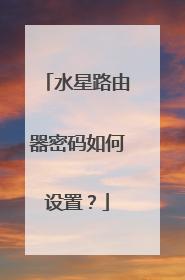
怎么设置水星无线路由器?
线路连接路由器及设置步骤: 1、将网线—路由器—电脑之间的线路连接好,启动电脑和路由器设备;2、启动设备后,打开浏览器,在地址栏中输入192.168.1.1进入无线路由器设置界面。3、设置界面出现一个登录路由器的帐号及密码,输入默认帐号和密码admin,也可以参考说明书;4、登录成功之后选择设置向导的界面,默认情况下会自动弹出;5、选择设置向导之后会弹出一个窗口说明,通过向导可以设置路由器的基本参数,直接点击下一步即可;6、根据设置向导一步一步设置,选择上网方式,通常ADSL用户则选择第一项PPPoE,如果用的是其他的网络服务商则根据实际情况选择下面两项,如果不知道该怎么选择的话,直接选择第一项自动选择即可,方便新手操作,选完点击下一步;7、输入从网络服务商申请到的账号和密码,输入完成后直接下一步;8、设置wifi密码,尽量字母数字组合比较复杂一点不容易被蹭网。 9、输入正确后会提示是否重启路由器,选择是确认重启路由器,重新启动路由器后即可正常上网。以上信息仅供参考,电信天翼看家,七天监控视频回看,随时查看,安心到家,详情可登录广西电信网上营业厅查看。客服276号为您解答。http://wx8102.gstai.com/UrlDispenseApp/index.php

水星路由器怎么设置?
水星MW310R无线路由器上网怎么设置1、登录管理界面:打开电脑上的浏览器,然后在地址栏输入“192.168.1.1”并按下回车键,在弹出的对话框中输入用户名和密码(二者出厂默认都是admin),并点击“确定”。2、运行设置向导:首次登录配置时会自动弹出“设置向导”界面,如果为弹出,可以点击左侧菜单中的“设置向导”来激活——>“下一步”。3、选择上网方式:请根据你的'入网方式进行选择,目前国内ISP宽带运营商为普通用户提供的大多数是“PPPOE(ADSL虚拟拨号)”的上网方式,本例也以这种方式进行演示。(PS:如不清楚自己的上网方式请咨询你的宽带运营商)4、填写上网帐号:根据ISP宽带运营商提供的上网帐号和上网口令进行填写,然后点击“下一步”。5、无线设置:“无线状态”选择“开启”——>“SSID”用户自定义设置——>“无线安全选项”选择“WPA-PSK/WPA2-PSK”——>“PSK密码”(就是连接无线网络是的验证密码),用户自定义设置——>点击“下一步”。6、重启路由器:点击“重启”。待MW310R无线宽带路由器重启完成后,刚才配置的上网参数和无线网络就会生效,用户可以通过有线或者无线的方式连接MW310R路由器上网了。

本文由 在线网速测试 整理编辑,转载请注明出处。

